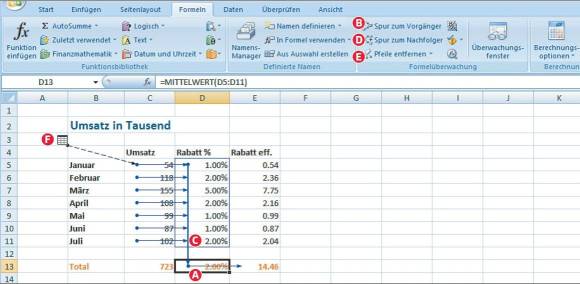Praxistipp: Excel-Formeln ohne Fehler
Pfade verfolgen Eine Formel allein kann schon ...
Pfade verfolgen
Eine Formel allein kann schon garstige Probleme verursachen; wenn ihre Resultate hingegen in anderen Zellen, Rechenblättern oder sogar Dokumenten verwendet werden, wird das Nachverfolgen schwierig. Excel kennt jedoch einige komfortable Funktionen, um die Witterung aufzunehmen.
Klicken Sie in die Zelle mit der Formel, die Sie untersuchen möchten (Screen 4 A). Gehen Sie nun in der Multifunktionsleiste von Excel zu Formeln und anschliessend zu Spur zum Vorgänger (Screen 4 B). Jetzt zeigt Ihnen Excel, welche Zellen der Berechnung zugrunde liegen (Screen 4 C). Wenn eine dieser Zellen ebenfalls aus einer Formel mit Bezügen besteht, klicken Sie erneut auf den Befehl Spur zum Vorgänger, um auch diese Verbindung anzuzeigen.
Natürlich funktioniert das auch in die andere Richtung: Klicken Sie dazu auf die Schaltfläche Spur zum Nachfolger (Screen 4 D). So prüfen Sie, in welcher Zelle das Resultat weiterverwendet wird. Per Klick auf Pfeile entfernen (Screen 4 E) verschwinden diese Hinweise wieder. Wenn sich eine Formel auf eine Zelle in einem anderen Rechenblatt stützt, wird das von Excel durch ein kleines Tabellensymbol dargestellt (Screen 4 F).
Excels Fehlerüberprüfung
Ist die Syntax einer Formel falsch, schlägt Excel noch während der Eingabe Alarm. Wenn der Fehler hingegen erst später auftaucht (etwa bei importierten Daten oder weil eine Division durch null ansteht), wird der Anwender nicht sofort darauf aufmerksam gemacht.
Setzen Sie in solchen Fällen Excel auf die Problemsuche an: Rufen Sie dazu in der Multifunktionsleiste Formeln auf und klicken Sie unter «Formelüberwachung» auf Fehlerüberprüfung. Sofort springt ein
Fenster auf, das Ihnen die Unregelmässigkeiten anzeigt. Zudem finden Sie hier alle Funktionen, um den Fehler zu beheben.
Eine Formel allein kann schon garstige Probleme verursachen; wenn ihre Resultate hingegen in anderen Zellen, Rechenblättern oder sogar Dokumenten verwendet werden, wird das Nachverfolgen schwierig. Excel kennt jedoch einige komfortable Funktionen, um die Witterung aufzunehmen.
Klicken Sie in die Zelle mit der Formel, die Sie untersuchen möchten (Screen 4 A). Gehen Sie nun in der Multifunktionsleiste von Excel zu Formeln und anschliessend zu Spur zum Vorgänger (Screen 4 B). Jetzt zeigt Ihnen Excel, welche Zellen der Berechnung zugrunde liegen (Screen 4 C). Wenn eine dieser Zellen ebenfalls aus einer Formel mit Bezügen besteht, klicken Sie erneut auf den Befehl Spur zum Vorgänger, um auch diese Verbindung anzuzeigen.
Natürlich funktioniert das auch in die andere Richtung: Klicken Sie dazu auf die Schaltfläche Spur zum Nachfolger (Screen 4 D). So prüfen Sie, in welcher Zelle das Resultat weiterverwendet wird. Per Klick auf Pfeile entfernen (Screen 4 E) verschwinden diese Hinweise wieder. Wenn sich eine Formel auf eine Zelle in einem anderen Rechenblatt stützt, wird das von Excel durch ein kleines Tabellensymbol dargestellt (Screen 4 F).
Excels Fehlerüberprüfung
Ist die Syntax einer Formel falsch, schlägt Excel noch während der Eingabe Alarm. Wenn der Fehler hingegen erst später auftaucht (etwa bei importierten Daten oder weil eine Division durch null ansteht), wird der Anwender nicht sofort darauf aufmerksam gemacht.
Setzen Sie in solchen Fällen Excel auf die Problemsuche an: Rufen Sie dazu in der Multifunktionsleiste Formeln auf und klicken Sie unter «Formelüberwachung» auf Fehlerüberprüfung. Sofort springt ein
Fenster auf, das Ihnen die Unregelmässigkeiten anzeigt. Zudem finden Sie hier alle Funktionen, um den Fehler zu beheben.
Kommentare
Es sind keine Kommentare vorhanden.